Cortana е личният асистент на Windows 10. През последните пет години той се подобри доста по отношение на това, което може да прави, но подобно на много персонални асистенти за настолни компютри, той все още не се използва толкова много, нито е толкова полезен, колкото личния асистент на мобилна ОС.
Въпреки че Cortana не е толкова популярна, колкото другите виртуални асистенти, тя все още има няколко кокетни трика в ръкава си. Може да задава напомняния, да добавя събития, да търси информация, да прави бързи бележки и да стартира приложения. Също така работи доста добре с гласови команди.
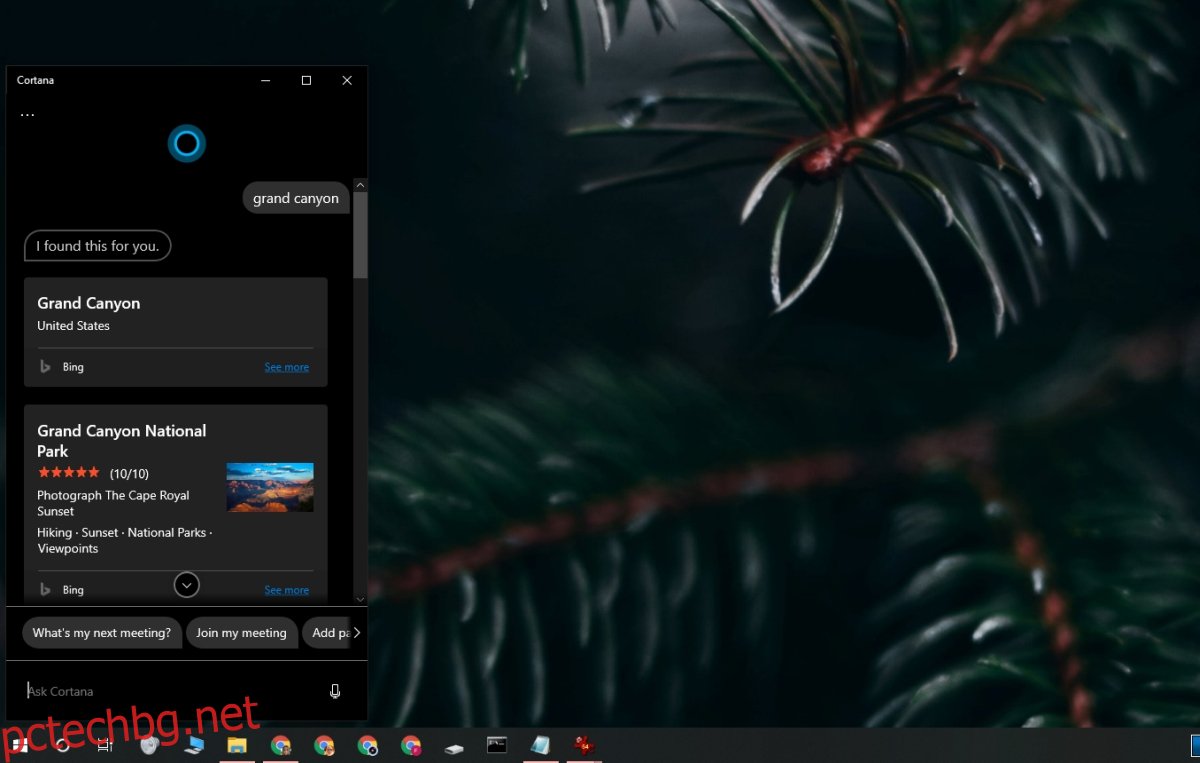
Съдържание
Не мога да намеря Кортана
Cortana трябва да бъде активирана, преди да можете да я използвате. Когато за първи път стартирате нова инсталация на Windows 10, имате възможност да настроите Cortana. Ако откажете да го настроите, можете да го настроите по-късно от работния плот.
Cortana работи и се активира, когато вашата система Windows 10 има интернет връзка. Малко друго е необходимо, за да се задейства.
Как да активирате Cortana
Ако не можете да активирате Cortana в Windows 10, опитайте следните корекции.
1. Рестартирайте Cortana
Cortana е самостоятелно приложение. Ако не можете да го активирате, можете да опитате да рестартирате приложението.
Щракнете с десния бутон върху лентата на задачите и изберете Диспечер на задачите от контекстното меню.
Отидете в раздела Процеси.
Изберете Cortana.
Щракнете върху Край на задачата долу вдясно.
Рестартирайте системата и опитайте да активирате Cortana.

2. Променете региона
Официално Cortana е достъпна само в няколко региона, но ще откриете, че приложението работи извън тези региони. Някои функции може да са ограничени, но повечето, като напомняния, таймери, бележник и т.н., ще работят.
Ако не можете да активирате Cortana в Windows 10, това може да се дължи на настройките на вашия регион.
Отворете приложението Настройки (клавишна комбинация Win+I).
Отидете на Време и език>Регион.
Отворете падащото меню Държава или регион.
Изберете един от следните региони.
Австралия
Китай
Франция
Германия
Индия
Италия
Япония
Мексико
Испания
Обединеното кралство
САЩ
Рестартирайте системата си и стартирайте Microsoft Store веднъж, за да се уверите, че промяната е приложена.
Активирайте Cortana и променете региона обратно към текущия си регион.

3. Активирайте услугите за местоположение
Cortana разчита на определени услуги, за да работи. Местоположението е една такава услуга, която се използва за показване на близки места, например препоръки за ресторанти или текущото време. Уверете се, че имате активирани услуги за местоположение в Windows 10.
Отворете приложението Настройки (клавишна комбинация Win+I).
Отидете на Поверителност.
Изберете раздела Местоположение.
Включете местоположението.
Включете превключвателя „Разрешаване на приложенията да имат достъп до местоположението на това устройство“.

4. Деактивирайте антивирусната програма
Windows 10 идва с антивирусна програма, наречена Windows Defender, но много потребители предпочитат вместо това други антивирусни приложения на трети страни. Тези антивирусни приложения могат да блокират Cortana или свързаните с Cortana услуги, което от своя страна може да попречи на функцията да бъде активирана.
Изключете антивирусната си програма.
Включете Windows Defender.
Опитайте да активирате Cortana.
5. Проверете акаунта на Microsoft
Ако вашият акаунт в Microsoft се нуждае от внимание, т.е. трябва да влезете отново, това може да ви попречи да активирате Cortana. Обикновено трябва да получите известие на работния плот, което ви казва толкова много, но въпреки това можете да проверите в приложението Настройки.
Отворете приложението Настройки (клавишна комбинация Win+I).
Отидете на Акаунти>Вашата информация.
Щракнете върху Управление на моя акаунт в Microsoft.
Влезте отново в Windows 10.
Опитайте да активирате Cortana.

6. Стартирайте инструмента за отстраняване на неизправности при търсене
Доскоро Cortana беше свързана с функцията за търсене на Windows. Вече е самостоятелно приложение, но разделянето между двете услуги често води до странни грешки и проблеми. Изпълнението на инструмента за отстраняване на неизправности при търсене може да помогне при проблеми с активирането в Cortana.
Отворете приложението Настройки (клавишна комбинация Win+I).
Отидете на Актуализация и сигурност.
Изберете раздела Отстраняване на неизправности.
Щракнете върху Допълнителни инструменти за отстраняване на неизправности.
Стартирайте инструмента за отстраняване на неизправности при търсене и индексиране.
Приложете всички корекции и рестартирайте системата.

7. Деинсталирайте и инсталирайте отново Cortana
Cortana може да бъде деинсталирана и преинсталирана като много стандартни приложения за Windows 10. Новата инсталация на приложението може да реши проблемите с него. Трябва да използвате Windows 10 build 2004, за да деинсталирате и преинсталирате Cortana.
Отворете PowerShell с администраторски права.
Изпълнете следната команда, за да деинсталирате Cortana.
Get-AppxPackage -allusers Microsoft.549981C3F5F10 | Remove-AppxPackage
Рестартирайте системата.
Инсталирайте Cortana отново от магазина на Microsoft.
Активирайте отново Cortana.

Активиране на Cortana: Заключение
Cortana е полезна по много малки начини. Малко вероятно е да използвате гласови команди по време/по време на работа, за да отваряте приложения, но напомнянията и бележниците са доста страхотни. Ако живеете в поддържан регион, ще можете да извлечете повече от Cortana, което го прави функция, която си струва да използвате.

